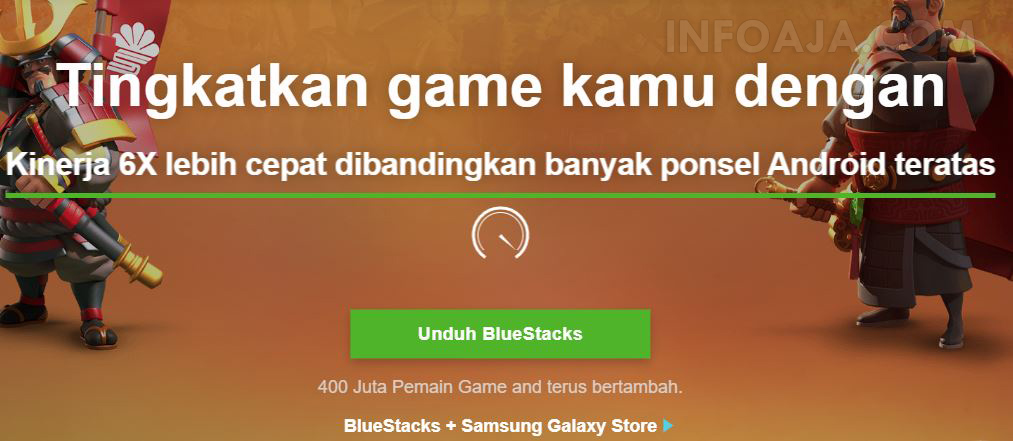Cara Melakukan Video Call dari WhatsApp Web Melalui PC/Laptop
Aplikasi WhatsApp (WA) merupakan aplikasi pesan yang paling populer dan sangat banyak digunakan saat ini. Selain sebagai aplikasi pesan, whatsApp juga digunakan untuk berkomunikasi lewat panggilan telepon dan panggilan lewat video secara langsung. Bahkan peran aplikasi ini menggantikan aplikasi SMS yang dulu sering kita gunakan sehari-hari.
Bahkan aplikasi populer ini menjadi aplikasi paling utama, yang membantu kita serta orang lain untuk saling terhubung melalui fitur chat dan call dari aplikasi WhatsApp. Seperti biasanya, selain bisa digunakan di smartphone ternyata kita dapat menggunakannya melalui pc/komputer dirumah. Untuk menjalankan langsung di komputer, maka whatsapp bisa diakses melalui website web.whatsapp.com dan dihubungkan secara langsung ke smartphone, melalui Pindai kode QR ke layar komputer.
 |
| Video Call dari WhatsApp Web Melalui PC/Laptop |
Bagi kamu yang ingin mencoba melalukan video call WhatsApp dari laptop, berikut langkah-langkahnya yang bisa kamu ikuti :
Install BlueStacks dan WhatsApp di Laptop
- Silakan buka browser di laptop (google chrome, chromium atau firefox).
- Buka halaman website resmi dari BlueStacks.
- Kemudian silakan unduh BlueStacks.
- Install aplikasi Bluestacks dan jalankan aplikasinya
- Di homescreen, silakan buka google play store.
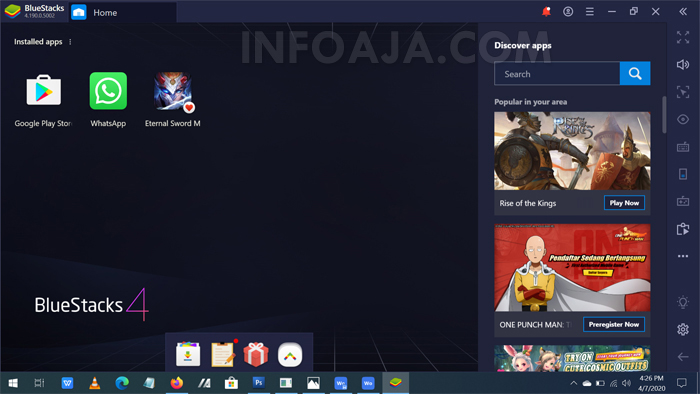
- Silakan masukann akun google kalian untuk mengunduh aplikasi di Google Play Store.
- Kemudian cari aplikasi WhatsApp dan silakan unduh
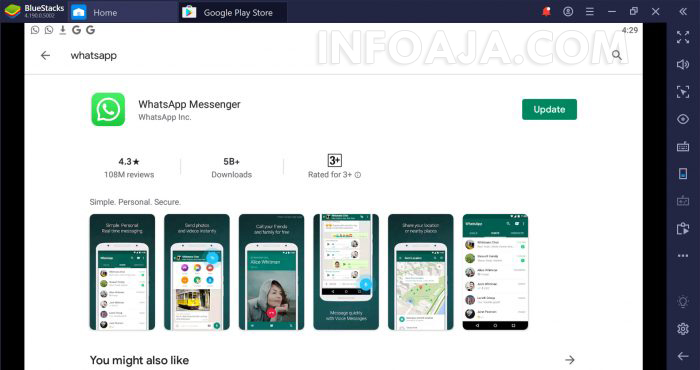
- Setelah selesai di install buka WhatsApp
- Dan masukkan nomor telepon untuk menjadi akun whatspp seperti menggunakan di Hp.
- Setelah itu, setelah selesai proses inisiasi selesai maka akan muncul halaman utama dari WhatsApp dengan tab Chats, Status dan Calls.

Melakukan Video Call WhatsApp Dari Laptop
Sekarang kita akan melakukan video call langsung dari layar laptop, yaitu sebagai berikut :
- Cari kontak whatsapp yang mau dihubungi.
- Kemudian pada halaman percakapan silakan tekan tombol Video Call dengan icon Kamera pada bagian atas kanan.
- Maka akan muncuk kotak dialog Start Video Call dan pilih Call untuk memulai panggilan video kamu.
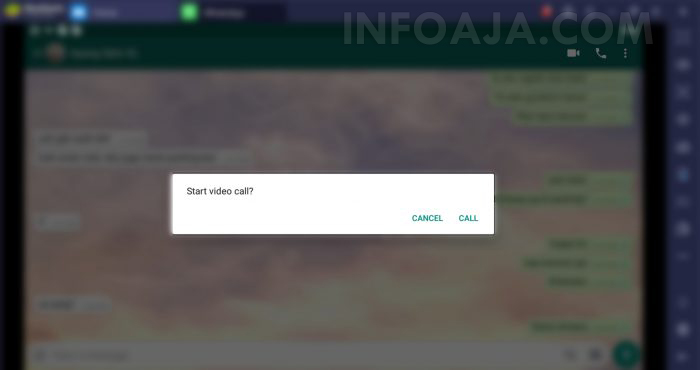
- Silakan video call dengan teman-teman kamu yang ada di daftar kontak WhatsApp kamu.

- Selesai
Perhatian : Software bluestacks ini adalah aplikasi emulator android di laptop sehingga aplikasi android bisa jalankan di komputer maupun di laptop sama seperti kita menggunakan aplikasi di perangkat android. Sebaiknya cadangkan/backup semua data-data pesan atau percakapan di aplikasi WhatsApp supaya semua riwayat chat atau percakapan tersimpan dan dapat dilihat dari hape kamu.
Kekurangan dari menggunakan aplikasi panggilan video call dari WhatsApp Web melalui pc/laptop ini adalah kita mesti install bluestacks dan ikuti petunjuk diatas jadi sedikit repot untuk melakukannya. Kemudian hasil gambar dari video call di laptop kualitasnya tidak terlalu bagus, karena kita tahu kualitas kamera depan laptop tidak begitu bagus dibandingkan dengan kualitas gambar yang dihasilkan dari video call di smartphone.
Oke, sampai disini dulu tutorial Cara Melakukan Video Call dari WhatsApp Web Melalui PC/Laptop yang bisa anda coba di laptop atau komputer kalian dirumah. Silakan bagikan artikel ini agar menjadi informasi yang lebih bermanfaat lagi tentunya. Semoga sukses!.